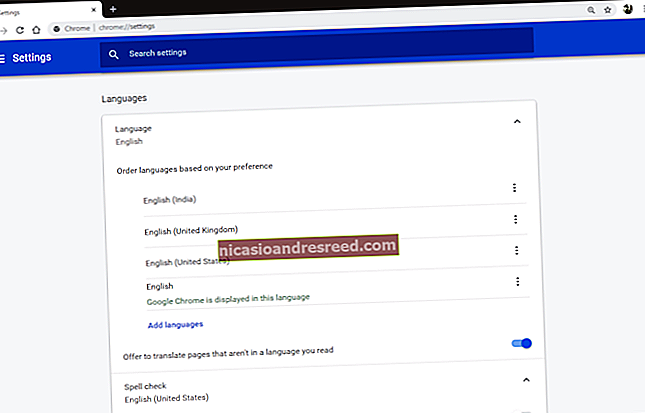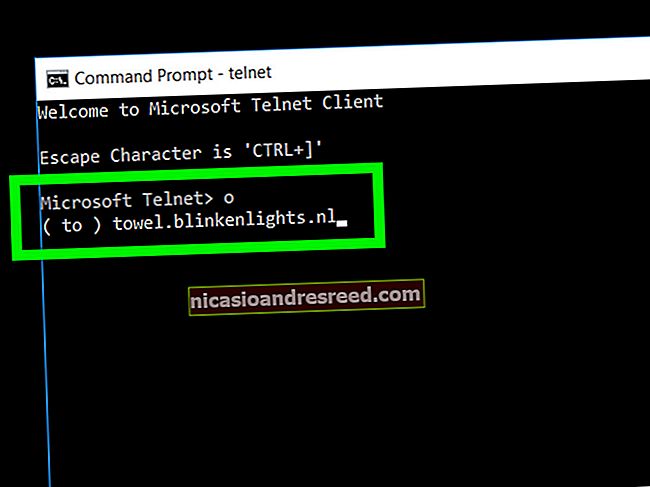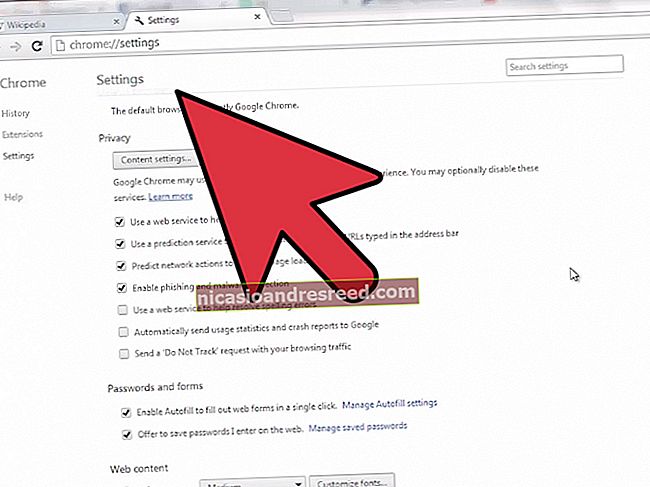فوٹوشاپ میں متن شامل یا ترمیم کرنے کا طریقہ

آپ کو اپنی تصاویر بنانے یا ترمیم کرنے کے لئے فوٹو شاپ کی خصوصیات کی پوری رینج کو استعمال کرنے کی ضرورت نہیں ہے۔ ایک سب سے آسان کام فوٹوشاپ میں تصاویر میں متن شامل کرنا یا اس میں ترمیم کرنا ہے۔ یہ کرنے کا طریقہ یہاں ہے۔
فوٹوشاپ میں متن شامل کرنا
فوٹوشاپ ونڈو کے بائیں جانب ٹول بار ہے ، خصوصیات اور اوزاروں کی افقی فہرست کے ساتھ جو آپ اپنی تصویر میں ہیرا پھیری کرسکتے ہیں۔
متن شامل کرنے کے لئے ، ٹی کی علامت پر کلک کریں یا اپنے کی بورڈ پر ٹی دبائیں۔ یہ بطور ڈیفالٹ معیاری ، افقی متن ٹائپنگ ٹول منتخب کرے گا۔

ٹیکسٹ ایڈیٹنگ ٹول کو تبدیل کرنے کے لئے ٹی آئیکن کے نیچے دائیں کونے والے تیر پر کلک کریں۔ اس سے دوسرے اختیارات کے ساتھ سائیڈ مینو کھلتا ہے ، بشمول عمودی متن اور ٹیکسٹ ماسک۔
اس میں تبدیل ہونے کے لئے کوئی آپشن منتخب کریں۔

اب ، تصویری کینوس کا وہ علاقہ منتخب کریں جس میں آپ اپنا متن رکھنا چاہتے ہیں۔ اس پوزیشن میں ٹیکسٹ باکس رکھنے کے لئے علاقے پر کلک کریں۔

فوٹوشاپ میں متن میں ترمیم کرنا
فوٹوشاپ کے نئے ورژن آپ کے ٹیکسٹ باکس میں پلیئر ہولڈر کے بطور "لوریم ایپسم" داخل کریں۔ یہ آپ کو موجودہ رنگ اور فونٹ دیکھنے کی اجازت دیتا ہے۔ اگر آپ اس سے خوش ہیں تو ، نمونہ متن کو حذف کریں اور جو کچھ آپ داخل کرنا چاہتے ہیں اسے ٹائپ کریں۔
اگر آپ فارمیٹنگ کو تبدیل کرنا چاہتے ہیں تو داخل کردہ ٹیکسٹ باکس پر کلک کریں۔

اوپری بار کے اختیارات بار تبدیلیاں اور ڈسپلے فارمیٹنگ کے اختیارات۔

افقی سے عمودی متن میں تبدیل ہونے کے ل your ، اپنے ٹیکسٹ باکس کو منتخب کریں ، اور پھر افقی اور عمودی تیروں والے ٹی آئکن پر کلک کریں۔

ڈراپ ڈاؤن مینو میں سے کسی ایک میں سے ایک نیا فونٹ یا ٹیکسٹ زور منتخب کریں۔

دائیں سمت ، ڈراپ ڈاؤن مینو سے ایک نیا متن سائز منتخب کرنے کے ل the چھوٹے اور بڑے ٹی آئکن کے ساتھ والے تیر پر کلک کریں۔
ڈراپ ڈاؤن مینو کو کھولنے کے ل the ڈبل-آئ آئیکن کے ساتھ والے تیر پر کلک کریں اور تبدیل کریں کہ آپ اپنے متن کو کتنا کرکرا یا ہموار بنانا چاہتے ہیں۔

آپ شبیہات اور مینو سے متن کی ہم آہنگی کے اختیارات میں بائیں طرف متن کی سیدھ اور رنگ بھی منتخب کرسکتے ہیں۔
اگر آپ متن کو مختلف شکل میں "چیرنا" چاہتے ہیں تو آپشن بار کے بالکل دائیں حصے میں اس کے نیچے آدھے دائرے والے ٹی پر کلک کریں۔
"وارپ ٹیکسٹ" مینو میں ، اسٹائل منتخب کریں اور موڑ دیں کہ آپ اپنا متن بنائیں ، اور پھر "ٹھیک ہے" پر کلک کریں۔

فوٹوشاپ میں متن کو حذف کرنا
اگر آپ فوٹوشاپ میں متن کو حذف کرنا چاہتے ہیں تو صرف اس وقت تک ٹیکسٹ باکس کا انتخاب کریں جب تک کہ ٹیکسٹ پرت کے نیچے پلکیں مارنے والا کرسر ظاہر نہ ہو۔ پھر ، متن کو حذف کرنے کے لئے بیک اسپیس دبائیں۔

ٹیکسٹ باکس کو مکمل طور پر ختم کرنے کے ل you ، آپ کو "پرتیں" پینل تک رسائی حاصل کرنا ہوگی ، جو عام طور پر دائیں جانب والے مینو میں ہوتا ہے۔ تاہم ، اگر آپ کو "پرت" پینل نظر نہیں آتا ہے تو ، ونڈو> پرتوں پر کلک کریں ، یا F7 دبائیں۔

فوٹو شاپ کی پرتیں آپ کے امیج کینوس کے مختلف ٹکڑے ہیں۔ متن ، اشکال اور دیگر پرتیں الگ الگ رہتی ہیں ، لیکن ان میں ایک دوسرے کے اوپر اسٹیک ہوجاتے ہیں۔ یہ آپ کو دوسرے عناصر کو تنہا چھوڑتے ہوئے اپنی شبیہہ کے ایک پہلو میں تبدیلی کرنے کی اجازت دیتا ہے۔
متعلقہ:فوٹوشاپ میں پرتیں اور ماسک کیا ہیں؟
ایک متن کی پرت میں ایک ٹی آئکن ہوگا ، اور اس کا نام عام طور پر اسی متن کے نام پر رکھا جاتا ہے جس میں یہ ہوتا ہے۔
اگر آپ کسی تصویر کے دوسرے حصوں میں ترمیم کرتے ہوئے متن کی پرت کو نظارے سے چھپانا چاہتے ہیں تو ، "پرتوں" پینل میں متن پرت کے ساتھ آئ آئیکن پر کلک کریں۔

اپنے کینوس سے کسی پرت کو مکمل طور پر ختم کرنے کے ل To ، "پرتوں" پینل میں اس پر دائیں کلک کریں ، اور پھر "پرت کو حذف کریں" کو منتخب کریں۔

اگر آپ غلطی سے کسی پرت کو حذف کرتے ہیں ، یا غلط کو حذف کرتے ہیں تو ، اسے بحال کرنے کے لئے صرف Ctrl + Z (ایک میک پر Cmd + Z) دبائیں۔ آپ حذف شدہ پرت کو بحال کرنے کے لئے ترمیم> کالعدم پر بھی کلک کرسکتے ہیں۔